简介
Tarnhelm 会帮助你清理应用分享链接中的追踪参数,并尽可能保持这个过程的自然。
Tarnhelm 一词来源于《The Ring of the Nibelung》,参见 Wikipedia。
编辑菜单模式
在可编辑的文字框内,选中文本并点击「Tarnhelm」即可对链接进行处理。
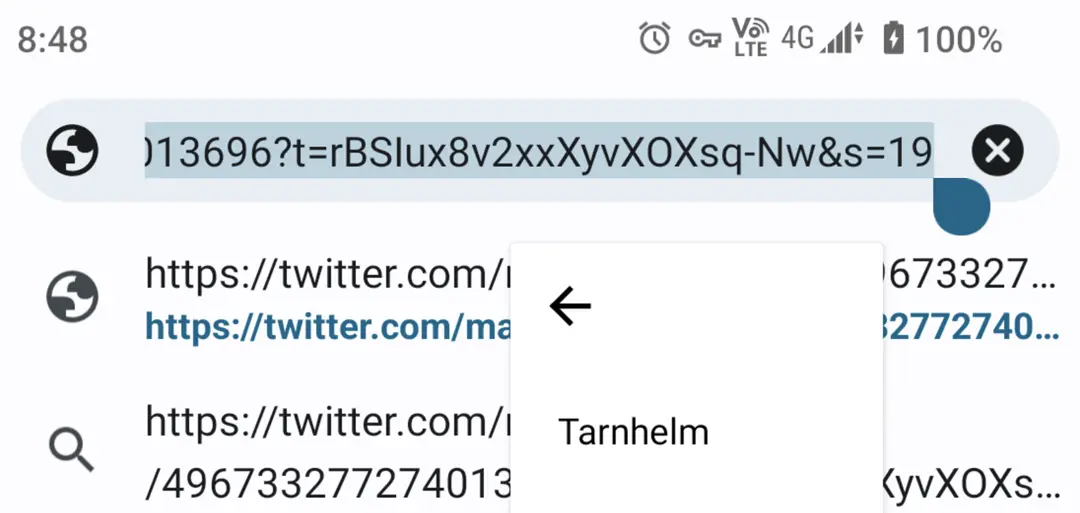
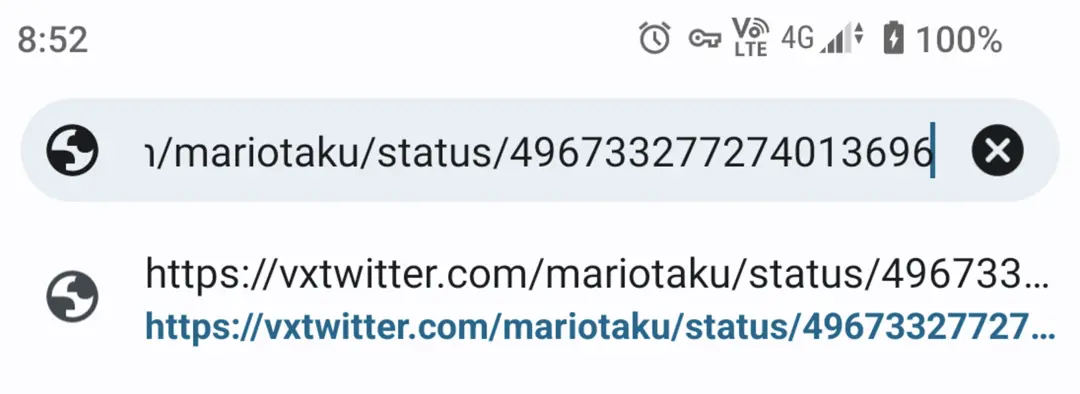
复制菜单模式
选中文本并点击「Tarnhelm Copy」,可将选中的文本进行处理并加入剪切板。
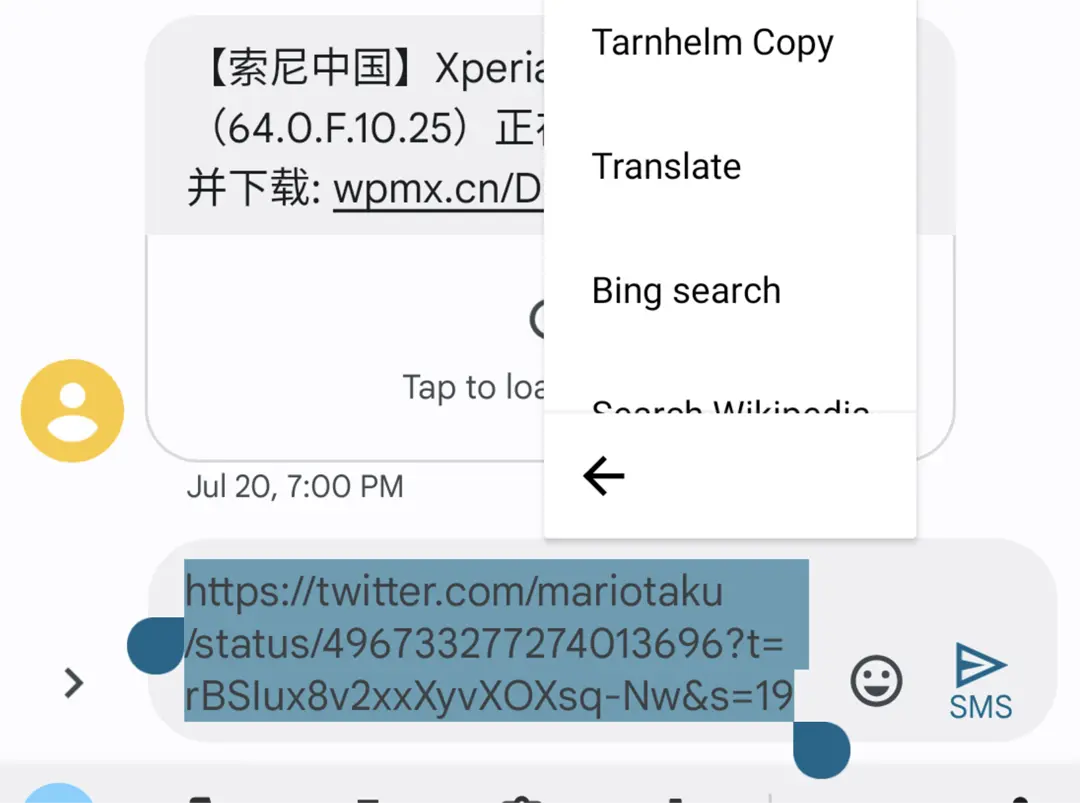
分享对话框模式
在分享内容时,选中「Tarnhelm」即可对链接进行处理并进行下一步操作。长按应用图标可以将 Tarnhelm 置顶。
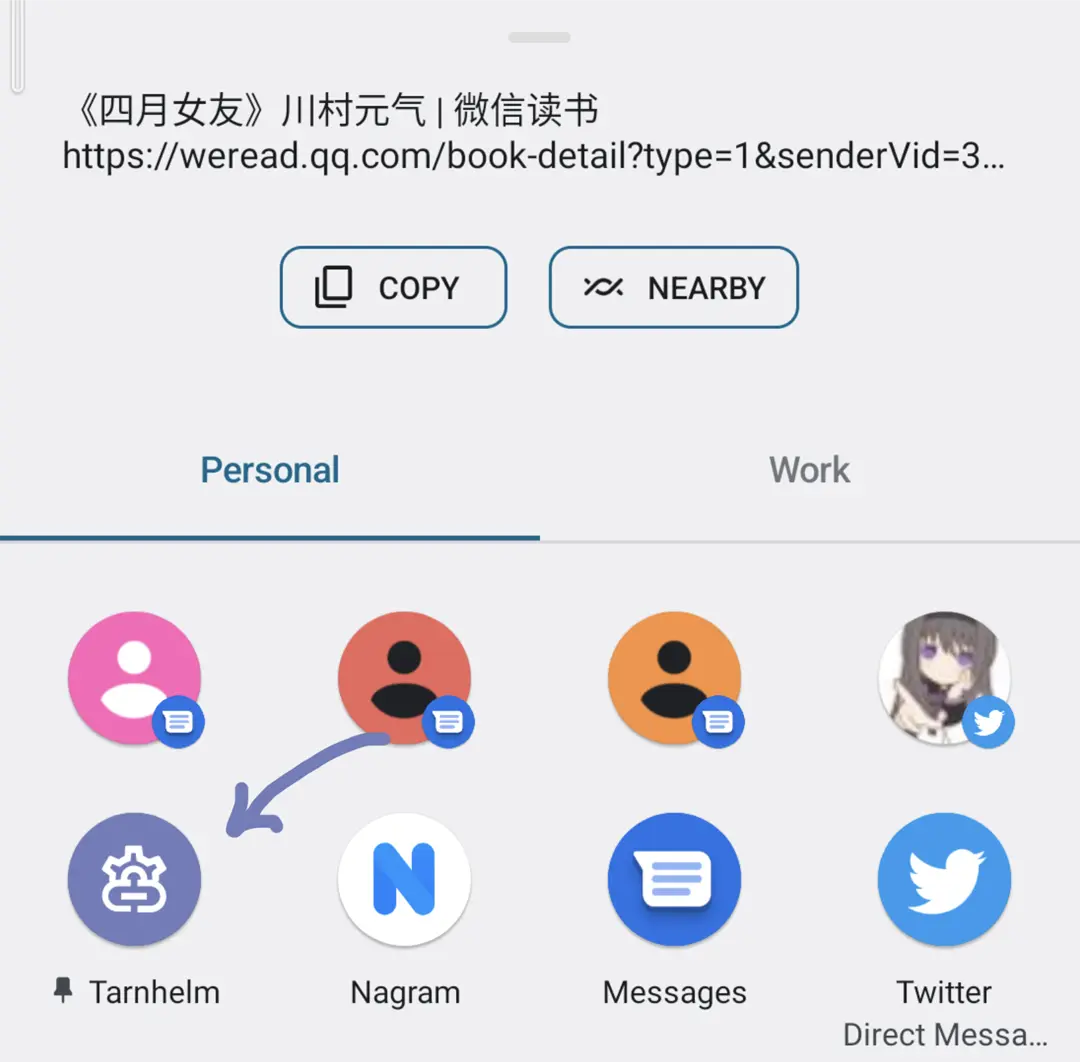
后台监听模式
理想情况下,Tarnhelm 会常驻后台监听剪贴板,并对内容进行实时处理。
对于 Android Q 以上的设备,需要使用 Shizuku 进行提权操作,因为系统限制了普通应用在后台读取剪切板的能力。
对于运行国产 ROM 的设备,请自行设置后台保活措施,Tarnhelm 自身不承担保活责任。
「后台监听」与 Xposed 类似,都是一个被动调用的过程,即不会在后台运行任何轮询代码,耗电量应当可以忽略不计。
Xposed 模式
在 Xposed 管理器中激活 Tarnhelm 并重启,随后可以在应用中找到 Xposed 设置。目前提供两种模式,分别为「重写剪切板」和「覆写剪切板悬浮窗」(Android 13+)。
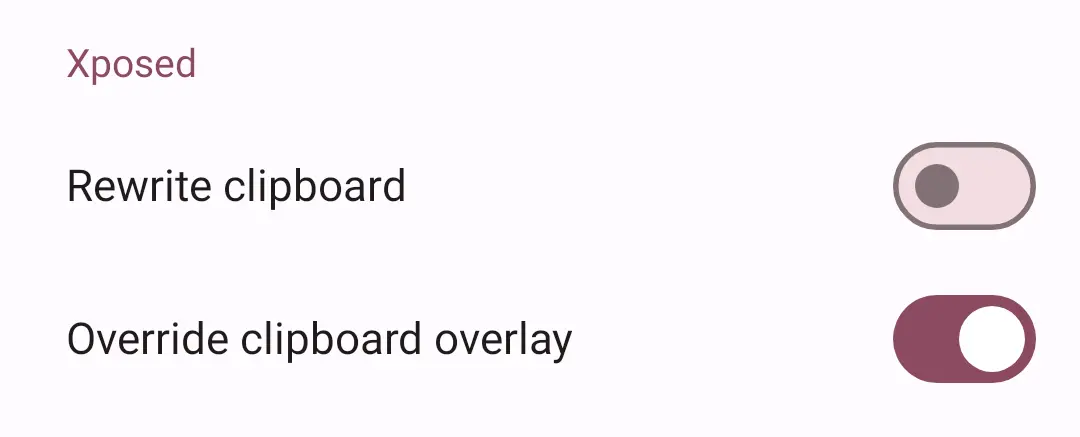
「重写剪切板」即在应用将文本存入剪切板时对其修改。注意,这个方式与「后台监听」实现的效果是一样的,即都对剪切板进行实时操作,二选一即可。
「覆写剪切板悬浮窗」会在受支持的 Android 13+ 设备的系统剪切板悬浮窗上创建一个新的 chip,点按可对剪切板中的文本进行操作。
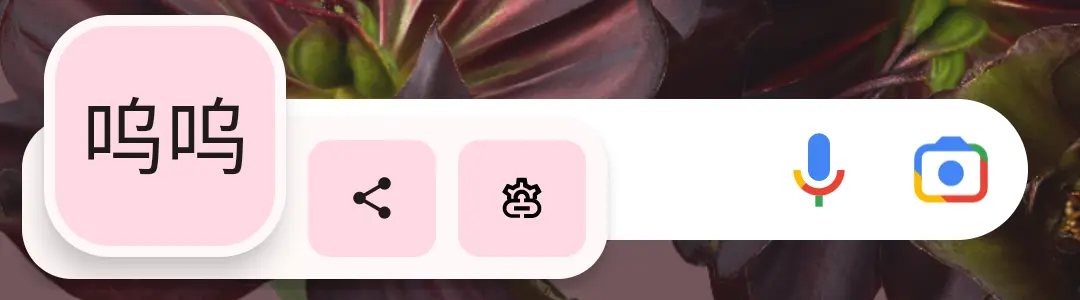
目前此模式仅支持 LSPosed。